
时间:2022-09-16 编辑:笑话
很多用户在Excel编辑的时候发现删除一行有序号的数据之后,下面的序号都要重新调整,实在是太麻烦,那么有没有什么办法可以让序号自动进行调整呢,下面就来教大家一招,非常的简单。
我们拿下面的这张表格为这里,我们删除其中一行序号,下面的序号就对不上了。
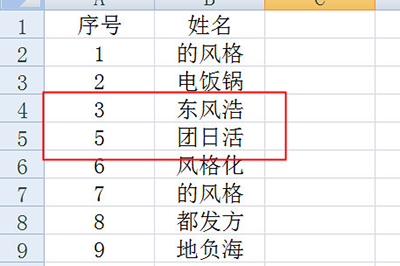
1、首先我们定为到序号的起始位置。
2、删除序号,并输入=row()-1
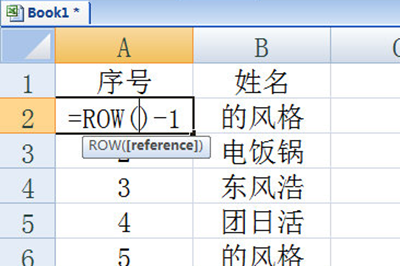
3、最后回车即可出现一个正常的序号,接着我们直接下拉填充所有的单元格即可。这样一来无论我们怎么删除中间的单元格,序号还是保持正常的状态。
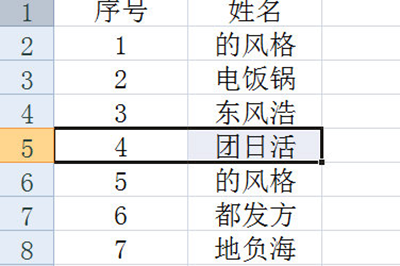
4、当然了这个方法只应用于列序号,如果是行序号,那么公式为=COLUMN()-1,其他操作相同。
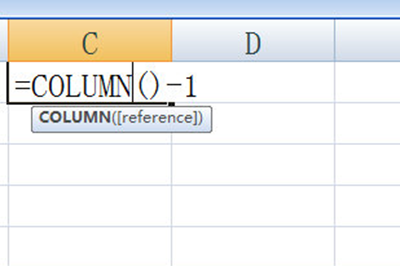
Excel相关攻略推荐:
Excel中多单元格数据怎样合并?合并Excel多单元格方法介绍
怎么样是不是非常的简单呢,那些还在为序号而发愁的小伙伴赶快去试一下吧,不要傻乎乎的去一遍一遍重新下拉填充哦。